iPhone Proximity Sensor ကို သင်ကိုယ်တိုင်ပြင်ရန် နည်းလမ်း 7 ခု
ဧပြီလ 27 ရက်၊ 2022 • ပေးပို့ခဲ့သည်- iOS မိုဘိုင်းကိရိယာ ပြဿနာများကို ဖြေရှင်းရန် • သက်သေပြထားသော ဖြေရှင်းချက်များ
- အပိုင်းတစ်။ iPhone proximity sensor ဆိုတာဘာလဲ။
- အပိုင်းနှစ်။ ကျွန်ုပ်၏ iPhone ၏ proximity sensor သည် အဘယ်ကြောင့် ပျက်သွားသနည်း။
- အပိုင်းသုံး- iPhone Proximity Sensor ပြဿနာကို ဖြေရှင်းနည်း
အပိုင်းတစ်။ iPhone proximity sensor ဆိုတာဘာလဲ။
အရည်အသွေးသည် ဒီဇိုင်း၏ လုပ်ဆောင်မှုတစ်ခုဖြစ်သည်။ အသံကောင်းတယ် မဟုတ်လား? ဆိုလိုတာက ကားပဲဖြစ်ဖြစ်၊ မီးဖိုချောင်လို အရာမျိုးပဲဖြစ်ဖြစ်၊ ပစ္စည်းတစ်ခုဟာ မှန်ကန်တဲ့နည်းလမ်းနဲ့ ဒီဇိုင်းထုတ်ထားရင် ကောင်းမှာပဲ၊ Apple ၏ ဒီဇိုင်းစံနှုန်းများသည် အကောင်းဆုံးများထဲတွင် ပါဝင်ကြောင်း မည်သူမျှ ငြင်းခုံနိုင်မည်မဟုတ်ပေ။ အဖွင့်ထုတ်ပြန်ချက်နှင့်အညီ၊ ဆိုလိုသည်မှာ ထုတ်ကုန်များသည် အရည်အသွေးမြင့်ပစ္စည်းများဖြစ်သည်။ ဆိုလိုသည်မှာ ၎င်းတို့သည် ကျရှုံးခဲသော်လည်း မည်သည့်အခါမျှ မအောင်မြင်ဟု မဆိုလိုပါ။
ရုပ်ပိုင်းဆိုင်ရာ ထိခိုက်မှုများသည် ဖုန်းတိုင်းတွင် ဖြစ်နိုင်ပါသည်။ ဒါကို စမ်းသပ်ဖို့ ကျွန်ုပ်တို့ မအကြံပြုထားသော်လည်း၊ iPhone များသည် ပုံသဏ္ဍာန်ကောင်းပြီး ပြုတ်ကျခြင်းမှ လွတ်မြောက်တတ်သည်။ သို့သော် ထပ်မံ၍ ပျက်စီးမှုအားလုံးသည် အပြင်ဘက်တွင်သာရှိပြီး မြင်သာသော၊ အတွင်းပိုင်းပျက်စီးမှု ဖြစ်နိုင်သည်။ အရည်အသွေးထိန်းချုပ်မှုစံနှုန်းများသည် ကျော်ကြားပြီး ပြင်းထန်စွာ တောင်းဆိုနေသော်လည်း Apple စက်ပစ္စည်းများတွင် အစိတ်အပိုင်းများပင် တစ်ခါတစ်ရံ ပျက်ကွက်ပါသည်။ သင့် iPhone မတော်တဆ ပြုတ်ကျပါက၊ ပျက်နေသော iPhone မှ ဒေတာများကို သင်ပြန်လည်ရယူ နိုင်ပြီး ၎င်းထဲမှ ဒေတာကို ထုတ်ယူပြီးနောက် ၎င်းကို ပြန်လည်ပြင်ဆင်ရန် ကြိုးစားပါ။
ရှားပါးသော်လည်း ၎င်းသည် ဖြစ်ပေါ်လာပြီး ကျရှုံးကြောင်း သိရှိထားသည့်အရာများထဲမှ တစ်ခုမှာ proximity sensor ဖြစ်သည်။ ၎င်းသည် ဖုန်း၏အရှေ့ဘက်နှင့် နီးကပ်မှုရှိမရှိကို သိရှိနိုင်သော အလွန်သေးငယ်သောကိရိယာတစ်ခုဖြစ်သည်။ အပြစ်ကင်းတယ်လို့ ထင်ရပေမယ့် တစ်နည်းနည်းနဲ့ ပျက်သွားရင်တော့ ဘယ်လောက်တန်ဖိုးရှိလဲဆိုတာ သိလာပါလိမ့်မယ်။ အနီးနားအာရုံခံကိရိယာ အလုပ်လုပ်နေပြီး ဖုန်းနှင့်အနီးဆုံးတွင် တစ်ခုခုရှိနေသောအခါ၊ ထိတွေ့မျက်နှာပြင်ကို ပိတ်ထားသည်။ ထို့ကြောင့် ထိတွေ့မျက်နှာပြင်ကို ပိတ်ထားသောကြောင့် ဖုန်းခေါ်ဆိုရန် ပြဿနာမရှိဘဲ သင့်ဖုန်းကို နားတွင် ကိုင်ထားနိုင်သည်။ အာရုံခံကိရိယာပျက်ယွင်းပြီး သင်ဖုန်းခေါ်ဆိုပါက သင့်မျက်နှာသည် ဖုန်း၏အရှေ့ဘက်သို့ နီးကပ်လာပြီး အက်ပ်တစ်ခုအား ဖွင့်စေခြင်း၊ သီချင်းစဖွင့်ခြင်း သို့မဟုတ် အဆိုးဆုံးမှာ ဖုန်းခေါ်ဆိုမှုကို ဖြတ်တောက်ပစ်ရန်၊ အာရုံခံကိရိယာက ဘာအလုပ်လုပ်သလဲ၊ အလုပ်မလုပ်ရင် ဘာဖြစ်မယ်ဆိုတာ သိလိမ့်မယ်။
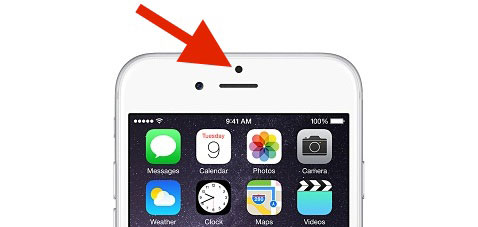
Proximity Sensor သည် မရည်ရွယ်ထားသော လုပ်ဆောင်ချက်များကို ရပ်တန့်စေပြီး ဘက်ထရီသက်တမ်း အနည်းငယ်ကိုလည်း သက်သာစေပါသည်။
အပိုင်းနှစ်။ ကျွန်ုပ်၏ iPhone ၏ proximity sensor သည် အဘယ်ကြောင့် ပျက်သွားသနည်း။
ကျွန်ုပ်တို့ အကြံပြုထားပြီးဖြစ်သည့်အတိုင်း Apple စက်များသည် အလွန်အားကောင်းပါသည်။ သို့သော် ကျွန်ုပ်တို့ အသိအမှတ်ပြုထားပြီးဖြစ်သည့်အတိုင်း ချို့ယွင်းချက်များ ရှိနေသေးသည်။ အကြောင်းအမျိုးမျိုးကြောင့် proximity sensor ပျက်သွားနိုင်သည်။
- သင့် iPhone ရှိ စခရင်ကို ပြောင်းလဲခြင်း – စခရင် များ ကွဲသွားပါက အစားထိုးခြင်းဖြင့် ပြုပြင်ရန် လိုအပ်ပါသည်။ ၎င်းသည် proximity sensor တွင် ဒုတိယပြဿနာကို ဖြစ်ပေါ်စေနိုင်သည်။ အခြေခံအားဖြင့်၊ အကယ်၍ သင်သည် iPhone အိတ်ထဲမှ အရာအားလုံးကို ထုတ်ယူပြီး စားပွဲပေါ်တွင် ချထားပါက၊ ၎င်းအားလုံးကို ထိုနေရာ၌ မည်သို့ပြန်ရနိုင်သနည်းဟု တွေးတောမိမည်ဖြစ်သည်။ ကျွန်ုပ်တို့ပြောနေသည့်အရာမှာ iPhone ၏အစိတ်အပိုင်းများသည် အလွန်သေးငယ်ပြီး တိကျစွာနေရာချထားရန် လိုအပ်ပါသည်။ စခရင်ကို အစားထိုးရာတွင်၊ proximity sensor ၏ အလွန်တိကျသော အနေအထားသည် လွဲမှားနေခြင်းကြောင့် ဖြစ်နိုင်သည်။
- မာကျောသော မျက်နှာပြင်ပေါ်တွင် ကြီးမားသော ထိမှန်မှုတစ်ခု - ၎င်းကို စမ်းသပ်ရန် ကျွန်ုပ်တို့ သေချာပေါက် အကြံပြုမထားသော်လည်း iPhone သည် ခက်ခဲသော ကွတ်ကီးတစ်ခုဟု ကျွန်ုပ်တို့ ထင်မြင်ပါသည်။ ကျွန်ုပ်တို့အများစုသည် မိမိကိုယ်မိမိ ပိုမိုကာကွယ်ရန် ကာဗာနှင့် စခရင်အကာအကွယ်ကို ပေါင်းထည့်ကြသည်။ ထိုအချိန်၌ပင် ပျက်စီးမှုများ ဖြစ်ပေါ်ပြီး Apple ၏ အကောင်းဆုံး ကြိုးပမ်းမှုများရှိသော်လည်း အမှန်တကယ် ပျက်စီးမှုသည် စက်အတွင်းတွင် မကြာခဏ ဖြစ်နိုင်ပါသည်။ proximity sensor ကဲ့သို့ အစိတ်အပိုင်းများကို အလွန်မြင့်မားသော စံနှုန်းများဖြင့် ထုတ်လုပ်ထားသော်လည်း ကွဲသွားနိုင်သည်။
- ထုတ်လုပ်သူပြဿနာ – Apple သည် ကြီးမားသောဝယ်ယူမှုစွမ်းအားနှင့် မြင့်မားသောစံချိန်စံညွှန်းများကို တောင်းဆိုနိုင်စွမ်းရှိသည့် ကမ္ဘာ့အကြီးဆုံးကုမ္ပဏီများထဲမှတစ်ခုဖြစ်သည်။ သို့သော် ၎င်းတို့သည် အမှားများအတွက် 100% ခုခံနိုင်စွမ်းရှိသည်ဟု မဆိုလိုပါ။ နည်းပညာသည် တစ်ခါတစ်ရံတွင် ကျရှုံးတတ်ပြီး ဝယ်ယူသည့်အချိန်တွင် iPhone တစ်လုံးပင် အမှားအယွင်းရှိနေသည်ဟုပင် သိထားကြသည်။
- စနစ်ပြဿနာ- ဤစနစ်များအားလုံးသည် အလွန်ရှုပ်ထွေးပြီး ၎င်းတွင် ဆော့ဖ်ဝဲ၊ iOS နှင့် အက်ပ်များပါဝင်သည်။ တစ်ခါတစ်ရံတွင် သင်သည် iOS 13 သို့မဟုတ် iOS 11 သို့ အပ်ဒိတ်လုပ်သည့်အခါ သို့မဟုတ် ပုံမှန်လုပ်ဆောင်မှုအချို့တွင်သာ iOS သည် ပျက်စီးသွားပြီး ပြုပြင်ရန် လိုအပ်နိုင်သည်။
၎င်းတို့ကို အသုံးဝင်သည်ဟု သင်တွေ့ရှိနိုင်သည်-
အပိုင်းသုံး- iPhone Proximity Sensor ပြဿနာကို ဖြေရှင်းနည်း
proximity sensor က ဘာတွေလုပ်ဆောင်ပြီး ဘယ်လိုပျက်စီးသွားမလဲဆိုတာကို ကျွန်တော်တို့ မြင်ပြီးပါပြီ။ တခါတရံမှာ ဘာအကြောင်းကြောင့်ပဲဖြစ်ဖြစ် အလှပြင်ဆိုင်သွားရတာ အဆင်မပြေပါဘူး။ ကျွန်ုပ်တို့သည် သင့်အား တတ်နိုင်သမျှသတိထားရန် အကြံပြုထားသော်လည်း proximity sensor ဖြင့် ပြဿနာများကို ဖြေရှင်းနည်းများနှင့်ပတ်သက်၍ အကြံဥာဏ်အချို့ကို သင့်အား ပေးမည်ဖြစ်ပါသည်။ ဖြေရှင်းချက် 1 နှင့် ဖြေရှင်းချက် 2 မှလွဲ၍ အခြားဖြေရှင်းနည်းများသည် ဒေတာဆုံးရှုံးမှုဖြစ်စေနိုင်သောကြောင့် သင့် iPhone ကို ကြိုတင် အရန်ကူးထား လျှင် ပိုကောင်း မည်ဖြစ်သည်။
ဖြေရှင်းချက် 1. ဖုန်းကို Reboot လုပ်ပါ။
၎င်းသည် စက်မှုလုပ်ငန်းဆိုင်ရာ အချက်အလတ်တစ်ခုဖြစ်သည်။ မကြာခဏအလုပ်လုပ်သောကြောင့်၎င်းသည် cliché တစ်ခုဖြစ်သည်။ တစ်ခါတစ်ရံတွင် ပြဿနာကြီးကြီးမားမားများကိုပင် ရိုးရှင်းသော reboot ဖြင့် ဖြေရှင်းနိုင်သည်။ proximity sensor အလုပ်မလုပ်သည်ကိုတွေ့ပါက reboot လုပ်ပါ။ ထို့နောက် အစပိုင်းတွင် သင်မအောင်မြင်ပါက ဖုန်းကို reboot လုပ်ပါ၊ ၎င်းကိုပိတ်ကာ ဒုတိယတစ်ကြိမ်ပြန်ဖွင့်ကြည့်ပါ။

ရိုးရှင်းစွာပိတ်ပါ၊ ထို့နောက်တစ်ဖန်ပြန်ဖွင့်ပါ။
ဖြေရှင်းချက် 2. စနစ်အမှားများကို ပြင်ခြင်း။
ကျွန်ုပ်တို့မှတ်သားဖူးသည့်အတိုင်း၊ တစ်ခါတစ်ရံတွင် ၎င်းသည် ဆော့ဖ်ဝဲလ်၊ ဟာ့ဒ်ဝဲမဟုတ်၊ ယင်းသည် ပြဿနာဖြစ်သည်။ သင့် iPhone ၏ မှန်ကန်သောလည်ပတ်မှုတွင် ပါဝင်သော အဓိကဆော့ဖ်ဝဲမှာ လည်ပတ်မှုစနစ်ဖြစ်သည်။ ၎င်းသည် သင့်ဖုန်းကို အသုံးပြုသည့် iOS ဗားရှင်းများထဲမှ တစ်ခုဖြစ်သည်။ Dr.Fone - System Repair သည် သင့် iOS စက်များ၊ သင့် iPhone၊ iPad သို့မဟုတ် iPod Touch အတွက် အဖော်အဖြစ် အကောင်းဆုံး ကိရိယာများထဲမှ တစ်ခု ဟု ကျွန်ုပ်တို့ ယူဆပါသည်။ Out tools သည် ဆော့ဖ်ဝဲလ်နှင့် စနစ်အမှားများကြောင့် ဖြစ်နိုင်သည့် အမျိုးမျိုးသော iPhone ပြဿနာများကို ဖြေရှင်းပေးနိုင်သည်။

Dr.Fone - စနစ်ပြုပြင်ရေး
ဒေတာဆုံးရှုံးမှုမရှိဘဲ အမျိုးမျိုးသော iPhone ပြဿနာများနှင့် အမှားအယွင်းများကို ဖြေရှင်းပါ။
- ဘေးကင်းသည်၊ ရိုးရှင်းသည်၊ ယုံကြည်စိတ်ချရသည်။
- ပြန်လည်ရယူခြင်းမုဒ် တွင် ပိတ်မိခြင်း၊ Apple လိုဂိုတွင် ပိတ်နေသည့် iPhone ၊ အနက်ရောင်စခရင် ၊ အဖြူရောင်စခရင် စသည်တို့ ကဲ့သို့ အမျိုးမျိုးသော iOS စနစ်ဆိုင်ရာ ပြဿနာများကို ဖြေရှင်း ပါ။
- သင်၏ iOS ကို ပုံမှန်ဖြစ်အောင်သာ ပြင်ဆင်ပါ၊ ဒေတာ ဆုံးရှုံးမှု လုံးဝမရှိပါ။
- error 4005 ၊ error 14 ၊ iPhone error 4013 ၊ error 1009 ၊ iTunes error 27 နှင့် အခြားအရာများကဲ့သို့သော အခြားသော iPhone အမှားများ နှင့် iTunes အမှားများကို ပြင်ဆင် ပေးပါသည်။
- iPhone၊ iPad နှင့် iPod touch မော်ဒယ်များအားလုံးအတွက် အလုပ်လုပ်ပါ။ iOS 13 နှင့် အပြည့်အဝ တွဲဖက်အသုံးပြုနိုင်သည်။
ဗီဒီယိုလမ်းညွှန်- Dr.Fone ဖြင့် iOS စနစ်ပြဿနာများကို မည်သို့ဖြေရှင်းနည်း
ဖြေရှင်းချက် 3. မျက်နှာပြင်ကို သန့်ရှင်းပါ။
၎င်းသည် ရယ်စရာကောင်းသော လွယ်ကူပုံပေါ်နိုင်သော်လည်း အခြားအလွန်ရိုးရှင်းသော လုပ်ဆောင်မှုတစ်ခုက ပြဿနာကို ဖြေရှင်းပေးနိုင်ခြင်း ဖြစ်နိုင်သည်။ သင့် case ကို ဖယ်ရှားပြီး မျက်နှာပြင် အကာအကွယ် တစ်ခုခုကို ဖယ်ရှားပြီး သင့် iPhone ကို သေချာစွာ သန့်စင်ပါ။ မျက်မှန်ကို သန့်ရှင်းရေးလုပ်ရန် အဝတ်စသည် အသုံးပြုရန် အကောင်းဆုံးအရာများထဲမှ တစ်ခုဖြစ်သည်။
မှန်ရှေ့မှာ ရပ်နေစဉ် ဖုန်းခေါ်ဆိုခြင်းဖြင့် proximity အာရုံခံကိရိယာ အလုပ်လုပ်ခြင်း ရှိ၊ မရှိ စစ်ဆေးပြီး သင့် iPhone ကို သင့်နားသို့ မြှောက်လိုက်စဉ် ဖန်သားပြင်မှိန်သွားခြင်း ရှိမရှိ စစ်ဆေးပါ။ အဲဒါဆိုရင် proximity sensor က အလုပ်လုပ်ပါတယ်။ အဲဒါက ရိုးရှင်းလွန်းတယ်လို့ ကျွန်တော်တို့ သိထားပေမယ့်၊ တစ်ခါတစ်ရံမှာ အရာတွေက များပါတယ်။
ဖြေရှင်းချက် 4. Hard reset
ဒါက ပထမဆုံးဖြေရှင်းချက်ရဲ့ ပိုရက်စက်တဲ့ဗားရှင်းပါ။ iPhone စက်ရုံထုတ် ပြန်လည်သတ်မှတ်ခြင်း သည် အရာအားလုံးကို မှန်ကန်စွာ ဖြောင့်မှန်စွာ နေရာမှန်ရရှိရန် ချို့ယွင်းချက်များကို ရှင်းထုတ်ရန် ၎င်း၏ကြိုးပမ်းမှုတွင် အနည်းငယ် ပိုမိုပြင်းထန်သည်။ သင်လုပ်ရန်လိုအပ်သည်မှာ အောက်ပါစခရင်ပုံစခရင်ပုံပါသည့် အဆင့်များကို လိုက်နာပါ။ တစ်ခါတစ်ရံတွင် ၎င်းသည် အနီးနားအာရုံခံကိရိယာများ အလုပ်လုပ်ဆောင်ရန် ၎င်းကိုယ်တိုင်အတွက် လုံလောက်မည်ဖြစ်သည်။

ဖြေရှင်းချက် 5. iPhone ကို DFU မုဒ် တွင်ထားပါ။
မူရင်း Firmware Update သည် အခြေခံမှစပြီး သင့်ဖုန်းပေါ်တွင် လုပ်ဆောင်နေသော ဆော့ဖ်ဝဲဖွဲ့စည်းပုံကို ပြန်လည်တည်ဆောက်ပေးပါသည်။ သို့သော် သင်သည် DFU ပြန်လည်ရယူခြင်းကို လုံးဝလုပ်ဆောင်သည့်အခါ၊ အရာအားလုံးကို ဖျက်လိုက်ပြီး တစ်ခုခု မှားယွင်းသွားနိုင်ကြောင်း ကျေးဇူးပြု၍ သတိပေးပါ။ ဒါက လုပ်သင့်တဲ့အရာပါ။
- iPhone ကို USB ကြိုးဖြင့် ကွန်ပျူတာနှင့် ချိတ်ဆက်ပြီး iTunes ကို ဖွင့်ပါ။
- ယခု၊ Sleep/Wake နှင့် Home ခလုတ်များကို 10 စက္ကန့်အထိ တစ်ချိန်တည်းတွင် ဖိထားပြီး ဖိထားပါ။

- "iTunes သည် ပြန်လည်ရယူခြင်းမုဒ်တွင် iPhone ကို တွေ့ရှိသည်" ဟူသော မက်ဆေ့ချ်ကို သင်မတွေ့မချင်း Home ခလုတ်ကို ဆက်လက်ကိုင်ထားစဉ်တွင် သင်သည် ယခု သတိထားပြီး Sleep/Wake ခလုတ်ကို လွှတ်ပေးရန် လိုအပ်ပါသည်။

- ယခု Home ခလုတ်ကို လွှတ်လိုက်ပါ။
- သင့်ဖုန်းသည် DFU မုဒ်သို့ဝင်ပါက၊ လုပ်ငန်းစဉ်အစမှ ပြန်လည်စတင်ခြင်းမပြုပါက iPhone ၏မျက်နှာပြင်သည် လုံးဝအနက်ရောင်ဖြစ်နေပါမည်။
ဖြေရှင်းချက် 6. ၎င်းကို ကိုယ်တိုင်ပြုလုပ်ပါ – အနီးအစပ်ကို ချိန်ညှိပါ သို့မဟုတ် ပြောင်းလဲပါ။
ဤအရာသည် ရဲရင့်သော၊ တည်ငြိမ်သောလက်နှင့်၊ အလွန်စူးရှသောမျက်လုံးရှိသူတို့အတွက်ဖြစ်သည်။
Proximity Sensor ၏ တစ်စိတ်တစ်ပိုင်းကို မှန်ကန်သောနေရာတွင် ထားရှိကာ မှန်ကန်စွာ ချိန်ညှိထားသည့် အပိုင်းကို Proximity Hold ဟုခေါ်သည်။ ပျက်စီးသွားခြင်း ဖြစ်နိုင်သော်လည်း ပျောက်ဆုံးပါက အစားထိုးရန် လိုအပ်မည်မှာ များပါသည်။ တစ်ခါတရံမှာ ဖုန်းကို ပြုပြင်နေတဲ့အချိန်မှာ စခရင်ကို အစားထိုးပြီး Proximity Hold က ဘယ်သူမှ သတိမထားမိဘဲ ပြုတ်ကျသွားပါတယ်။ iPhone Proximity Hold ကို အစားထိုးခြင်း သို့မဟုတ် မှန်ကန်စွာ ညှိပြီးသည်နှင့်၊ ၎င်းသည် ပြဿနာကို ဖြေရှင်းသင့်သည်။ ကျွတ်ထွက်ခြင်းမရှိကြောင်းသေချာစေရန် တိပ်အကွက်ငယ်တစ်ခုကိုလည်း အာရုံခံကိရိယာထဲသို့ ထည့်နိုင်သည်။

ဖြေရှင်းချက် 7. OEM မဟုတ်သော ဖန်သားပြင်များနှင့် ပြဿနာများ။
နောက်တစ်ခုက ယုံကြည်မှုနဲ့ အရည်အချင်းရှိတဲ့သူတွေအတွက် ချဉ်းကပ်ရတာ။
မူလ Apple ကမ်းလှမ်းမှုထက် များစွာလျော့နည်းသော ဈေးရောင်းချသည့် မျက်နှာပြင်အချို့နှင့် ဖြစ်ပျက်လာရခြင်းမှာ ၎င်းတို့သည် အလင်းရောင် အလွန်အမင်း လွှတ်ထားခြင်းကြောင့် ဖြစ်သည်။ အကယ်၍ သင်သည် ဖုန်းကို ဖြုတ်တပ်ပါက အလွန်ဂရုတစိုက်ဖြင့်၊ အာရုံခံကိရိယာရှိနေသည့်နေရာတွင် လျှပ်စစ်တိပ်အချို့ကို မျက်နှာပြင်ပေါ်တွင် ထားနိုင်ပြီး အလင်းရောင်အနည်းငယ်ရစေရန် အပေါက်နှစ်ပေါက်ကို ဖြတ်နိုင်သော်လည်း အာရုံခံကိရိယာသို့ အလွန်အကျွံမဖြတ်သန်းနိုင်ပါ။

သင့် iPhone proximity sensor ချွတ်ယွင်းသောအခါ အလွန်စိတ်ပျက်စရာဖြစ်နိုင်သည်။ ကျွန်ုပ်တို့သည် သင့်အား ဖြေရှင်းချက်အချို့ကို ပေးစွမ်းနိုင်မည်ဟု အမှန်တကယ်မျှော်လင့်ပါသည်။
သင်ကြုံတွေ့ရနိုင်သော အခြားသော iPhone ပြဿနာများ
iPhone ကိုပြင်ပါ။
- iPhone Software ပြဿနာများ
- iPhone အပြာရောင် စခရင်
- iPhone မျက်နှာပြင်အဖြူ
- iPhone ပျက်စီးခြင်း။
- iPhone အသေ
- iPhone ရေစိုပျက်စီးခြင်း။
- အုတ်ခဲထားသော iPhone ကိုပြင်ပါ။
- iPhone လုပ်ဆောင်ချက် ပြဿနာများ
- iPhone Proximity Sensor
- iPhone Reception ပြဿနာများ
- iPhone မိုက်ခရိုဖုန်း ပြဿနာ
- iPhone FaceTime ပြဿနာ
- iPhone GPS ပြဿနာ
- iPhone Volume ပြဿနာ
- iPhone Digitizer
- iPhone မျက်နှာပြင် လှည့်မည်မဟုတ်ပါ။
- iPad ပြဿနာများ
- iPhone 7 ပြဿနာများ
- iPhone စပီကာ အလုပ်မလုပ်ပါ။
- iPhone အကြောင်းကြားချက် အလုပ်မလုပ်ပါ။
- ဤဆက်စပ်ပစ္စည်းကို ပံ့ပိုးမထားပါ။
- iPhone App ပြဿနာများ
- iPhone Facebook ပြဿနာ
- iPhone Safari အလုပ်မလုပ်ပါ။
- iPhone Siri အလုပ်မလုပ်ပါ။
- iPhone ပြက္ခဒိန် ပြဿနာများ
- ကျွန်ုပ်၏ iPhone ပြဿနာများကို ရှာပါ။
- iPhone နှိုးစက် ပြဿနာ
- အက်ပ်များကို ဒေါင်းလုဒ်လုပ်၍မရပါ။
- iPhone အကြံပြုချက်များ






အဲလစ် MJ
ဝန်ထမ်းအယ်ဒီတာ
ယေဘုယျအားဖြင့် အဆင့်သတ်မှတ်ချက် 4.5 ( 105 ပါဝင်ခဲ့သည်)